
איינער פון די מערסט פאָלקס בראַוזערז פון אונדזער צייט איז מאָזיללאַ פירעפאָקס, וואָס איז קעראַקטערייזד דורך הויך פאַנגקשאַנאַליטי און פעסטקייַט אין אָפּעראַציע. אָבער, דאָס טוט נישט מיינען אַז בעשאַס די אָפּעראַציע פון דעם וועב בלעטערער קענען נישט זיין קיין פראבלעמען. אין דעם פאַל, עס וועט זיין וועגן דעם פּראָבלעם ווען ווען איר גיין צו אַ וועב מיטל, דער בראַוזער מעלדעט אַז דער סערווער איז ניט געפֿונען.
א טעות ריפּאָרטינג אַז דער סערווער איז ניט געפֿונען ווען סוויטשינג און אַ וועב בלאַט אין די מאָזיללאַ פירעפאָקס בראַוזער, סאַגדזשעסץ אַז דער בלעטערער ניט אַנדערש צו פאַרבינדן צו די סערווער. א ענלעך פּראָבלעם קען זיין אַ פאַרשיידנקייַט פון סיבות: סטאַרטינג פון די באַנאַל ניט-ארבעטן פּלאַץ און ענדיקן מיט וויראַל טעטיקייט.
פארוואס קען Mozilla Firefox קען נישט געפֿינען די סערווער?
גרונט 1: די פּלאַץ אַרבעט נישט
ערשטער פון אַלע, איר דאַרפֿן צו מאַכן זיכער אַז עס איז אַ וועב-געבעטן וועב ריסאָרס, און עס איז אַן אַקטיוו אינטערנעט פֿאַרבינדונג.קוק עס פשוט: פּרוּווט מאַך צו מאָזיללאַ פירעפאָקס צו קיין אנדערע פּלאַץ, און פֿון אן אנדער מיטל צו די וועב מיטל וואָס איר האָט געבעטן. אויב אין דער ערשטער פאַל, אַלע זייטלעך זענען קאַמלי געעפנט, און אין די רגע פּלאַץ נאָך ענטפֿערס, מיר קענען זאָגן אַז די פּלאַץ אַרבעט נישט.
גרונט 2: וויראַל טעטיקייט
וויראַל טעטיקייט קענען שעדיקן די נאָרמאַל פאַנגקשאַנינג פון דעם וועב בלעטערער, אין קשר מיט וואָס עס איז נייטיק צו קאָנטראָלירן די סיסטעם פֿאַר ווירוסעס ניצן דיין אַנטיווירוס אָדער אַ ספּעציעל נוצן. אויב וויראַל טעטיקייט איז געווען דיטעקטאַד אויף די סקאַנינג רעזולטאַטן אויף די קאָמפּיוטער, איר דאַרפֿן צו עלימינירן עס און דאַן ריסטאַרט די קאָמפּיוטער.
אראפקאפיע Dr.web Culeit נוצן
גרונט 3: טשאַנגעד האָסץ טעקע
די דריט סיבה גייט פון די רגע. אויב איר האָט פּראָבלעמס מיט זייטלעך מיט זייטלעך, עס איז נייטיק צו כאָשעד די מחנות טעקע וואָס קען זיין געביטן דורך די ווירוס.אין מער דעטאַל וועגן ווי די אָריגינעל האָסץ טעקע זאָל קוקן און ווי עס קענען זיין אומגעקערט צו דער אָריגינעל שטאַט, איר קענען געפֿינען זיך פֿון דער באַאַמטער מיקראָסאָפט וועבזייטל דורך טורנינג אויף דעם לינק.
סיבה 4: אַקיומיאַלייטיד קאַש, קיכלעך און געשיכטע געשיכטע
אינפֿאָרמאַציע אַקיומיאַלייטיד דורך דעם בלעטערער קענען פירן איבער צייַט צו פּראָבלעמס אין די קאָמפּיוטער. צו ויסשליסן דעם געלעגנהייַט פון אַ גרונט פון אַ פּראָבלעם - נאָר דורכפירן קאַטשע רייניקונג, קיכלעך און געשיכטע קוקן אין מאָזיללאַ פירעפאָקס.
ווי צו ריין קאַש אין מאָזיללאַ פירעפאָקס בראַוזער
גרונט 5: פּראָבלעם פּראָפיל
כל אינפֿאָרמאַציע וועגן געראטעוועט פּאַסווערדז, FireFox סעטטינגס, אַקיומיאַלייטיד אינפֿאָרמאַציע, עטק. סטאָרד אין די פערזענלעכע פּראָפיל טעקע אויף די קאָמפּיוטער. אויב נייטיק, איר קענען באשאפן אַ נייַע פּראָפיל וואָס וועט לאָזן איר צו אָנהייבן ארבעטן מיט אַ בלעטערער "מיט אַ ריין בלאַט" אָן ריינסטאַלירן Firefox, ילימאַנייטינג די מעגלעך קאָנפליקט פון סעטטינגס, דאַונלאָודיד דאַטן און אַדוואַנטאַד.ווי צו אַריבערפירן אַ פּראָפיל אין Mozilla Firefox
גרונט 6: אַנטיווירוס קשר שלאָס
אַנטיווירוס געניצט אויף אַ קאָמפּיוטער קענען פאַרשפּאַרן נעץ קאַנעקשאַנז אין Mozilla Firefox. צו קאָנטראָלירן דעם געלעגנהייַט פון אַ סיבה, איר דאַרפֿן צו האַלטן די אָפּעראַציע פון די אַנטיווירוס פֿאַר אַ בשעת, און פּרוּווט ווידער אין Firefox צו באַשטימען צו די פארלאנגט וועב מיטל.
אויב איר דורכפירן די אַקשאַנז, דער פּלאַץ הצלחה ערנד, עס מיטל אַז דיין אַנטיווירוס איז פליסנדיק אין דעם פּראָבלעם. איר דאַרפֿן צו עפֿענען די אַנטיווירוס סעטטינגס און דיסייבאַל די נעץ סקאַן פונקציע, וואָס קענען מאל אַרבעט פאַלש דורך בלאַקינג אַקסעס צו זייטלעך וואָס זענען אין פאַקט זיכער.
סיבה 7: פאַלש בלעטערער אָפּעראַציע
אויב קיין אופֿן דיסקרייבד אויבן האט ניט געהאָלפֿן סאָלווע די פּראָבלעם מיט די אַרבעט פון די מאָזיללאַ פירעפאָקס בראַוזער, איר דאַרפֿן צו ריינסטאַל דעם בלעטערער.פאַר-בלעטערער וועט זיין אַוועקגענומען פון די קאָמפּיוטער. אָבער, אויב איר ויסמעקן מאָזיללאַ פירעפאָקס צו עלימינירן די ןעמעלבארפ, עס איז זייער וויכטיק צו זיין אַנינסטאַקאַלז גאָר. אין מער דעטאַל ווי די Mozilla Firefox בראַוזער איז גאָר אַוועקגענומען, עס איז געווען געזאָגט איידער אונדזער פּלאַץ.
ווי צו גאָר באַזייַטיקן Mozilla Firefox פון אַ קאָמפּיוטער
און נאָך דעם בלעטערער דיליץ וועט זיין געענדיקט, איר וועט דאַרפֿן צו ריסטאַרט די קאָמפּיוטער, און דערנאָך צו אָפּלאָדירן די נייַע ווערסיע פון Firefox דורך דאַונלאָודינג אַ פריש פאַרשפּרייטונג פון די וועב בלעטערער פון דער באַאַמטער פּלאַץ פון די דעוועלאָפּער, און ינסטאַלירן עס צו די דעוועלאָפּער און ינסטאַלירן עס קאָמפּיוטער.
אראפקאפיע מאָזיללאַ פירעפאָקס בראַוזער
סיבה 8: פאַלש אָפּעראַציע פון די אַס
אויב איר געפֿינען עס שווער צו ידענטיפיצירן די סיבה פֿאַר טראָובלעשאָאָטינג די Firefox בלעטערער סערווער, כאָטש עטלעכע מאָל צוריק עס נאָך געארבעט בישליימעס, איר קענען העלפֿן די סיסטעם אָפּזוך פונקציאָנירן, וואָס וועט לאָזן איר צו זעמל צוריק די פֿענצטער אַרבעט דורך די צייט ווען עס זענען געווען קיין פּראָבלעמס מיט די אַרבעט פון די קאָמפּיוטער.
פֿאַר דעם אַנטדעקן "קאָנטראָל פּאַנעל" און פֿאַר קאַנוויניאַנס, שטעלן די מאָדע "קליין באַדגעס" . עפענען אָפּטיילונג "אָפּזוך".
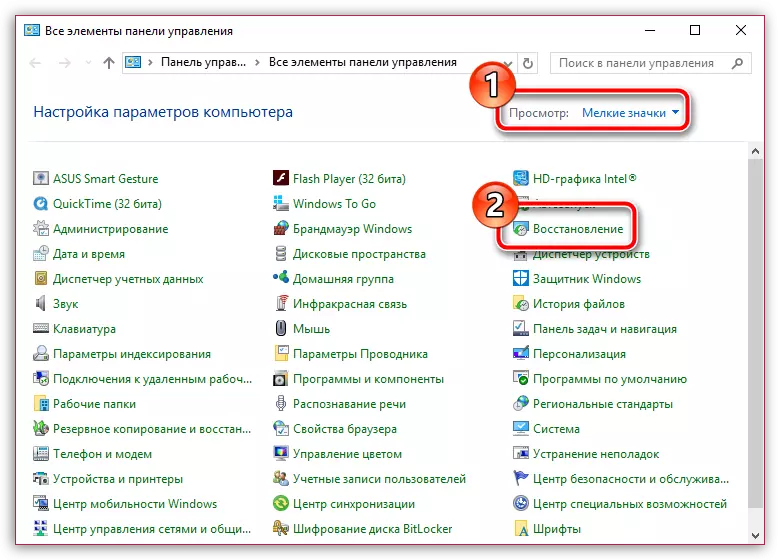
מאַכן אַ ברירה אין טויווע פון די אָפּטיילונג "פליסנדיק סיסטעם אָפּזוך".
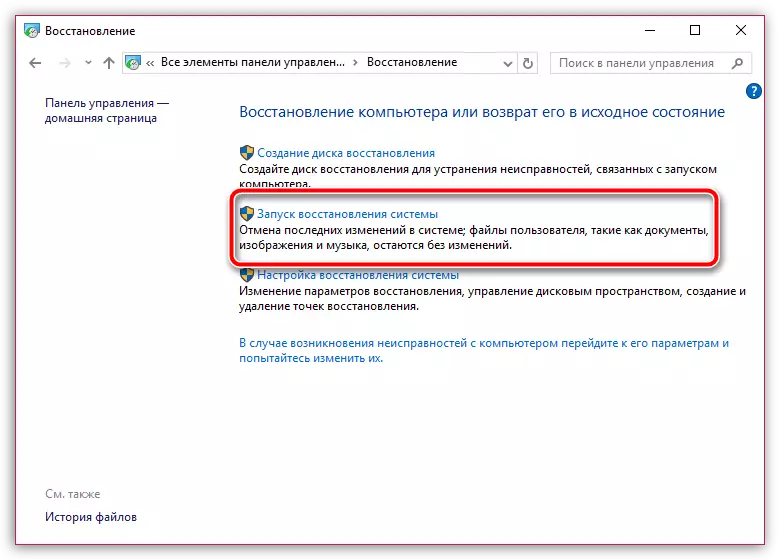
ווען דער אָנהייב פון די פֿונקציע איז געענדיקט, איר דאַרפֿן צו קלייַבן די שטיקקאַקק ווען עס זענען קיין פראבלעמען מיט דער פאָרשטעלונג פון Firefox. באַמערקונג אַז די אָפּזוך פּראָצעדור קענען זיין דילייד פֿאַר עטלעכע שעה - אַלץ וועט אָפענגען אויף די נומער פון ענדערונגען וואָס זענען אריין אין די סיסטעם פון די צייט איר שאַפֿן אַ ראָולבאַק פונט.
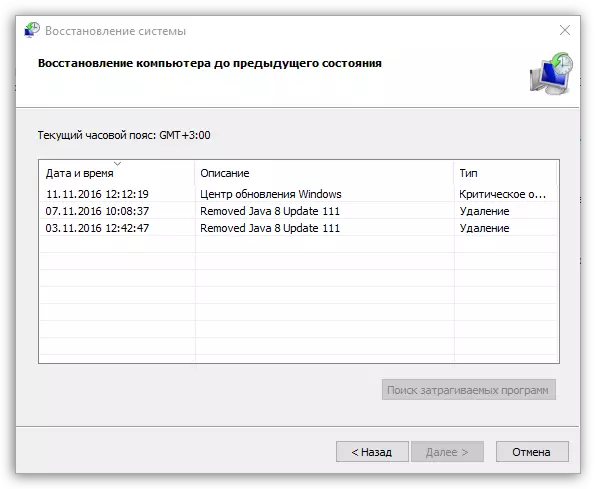
מיר האָפן אַז איינער פון די מעטהאָדס געגעבן אין דעם אַרטיקל געהאָלפֿן איר סאָלווע די פּראָבלעם מיט די עפן פון אַ וועב בלעטערער אין די Mozilla Firefox בלעטערער.
